根据合并单元格中的人数计算人均,用 PQ 非常简单。
案例:
将下图 1 中每一行的金额均摊到合并单元格中的每个人,效果如下图 2 所示。


解决方案:
1. 选中数据表的任意单元格 --> 选择工具栏的“数据”-->“从表格”

2. 在弹出的对话框中保留默认设置 --> 点击“确定”

表格已上传至 Power Query。

3. 选择工具栏的“添加列”-->“索引列”


4. 选中“姓名”列 --> 选择工具栏的“转换”-->“拆分列”-->“按分隔符”

5. 在弹出的对话框中点开“高级选项”--> 选择“行”--> 点击“确定”
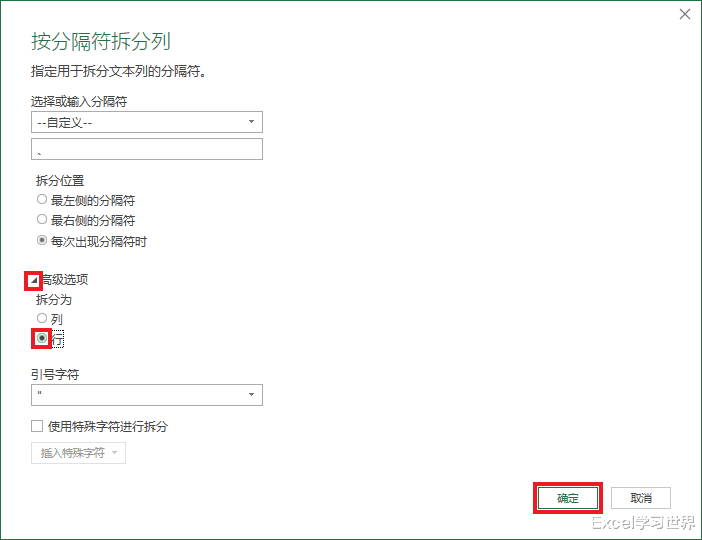

6. 选中“查询”区域中的“表1”--> 右键单击 --> 在弹出的菜单中选择“复制”

7. 选中“表1 (2)”--> 选择工具栏的“主页”-->“分组依据”
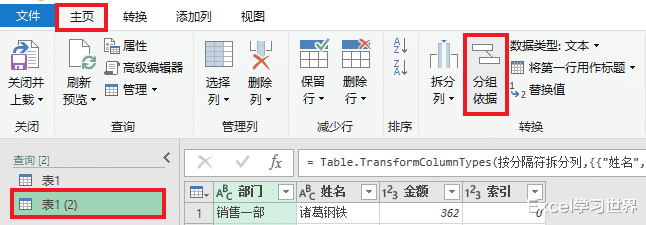
8. 在第一个下拉菜单中选择“索引”--> 在“操作”中选择“对行进行计数”--> 点击“确定”


9. 选中“表1”--> 选择工具栏的“主页”-->“合并查询”

10. 选中“索引”列 --> 在下拉菜单中选择“表1 (2)”--> 选中“索引”列 --> 点击“确定”


11. 点开“表1 (2)”旁边的筛选钮 --> 仅勾选“计数”--> 取消勾选“使用原始列名作为前缀”--> 点击“确定”


12. 选择“添加列”-->“自定义列”

13. 在“新列名”处输入“人均金额”--> 在公式处输入 [金额]/[计数] --> 点击“确定”


14. 删除“金额”、“索引”和“计数”列。


15. 选择工具栏的“主页”-->“关闭并上载”-->“关闭并上载至”

16. 在弹出的对话框中选择“仅创建连接”--> 点击“加载”

17. 在右侧的“工作簿查询”区域选中“表1”--> 右键单击 --> 在弹出的菜单中选择“加载到”
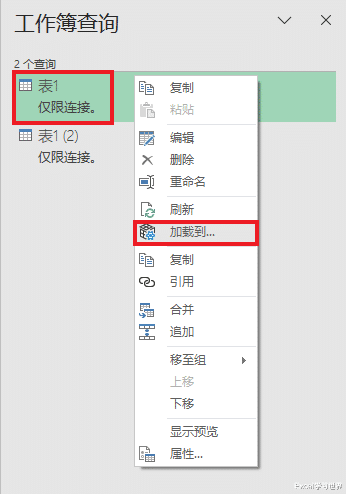
18. 在弹出的对话框中选择“表”--> 选择“现有工作表”及所需上载至的位置 --> 点击“加载”
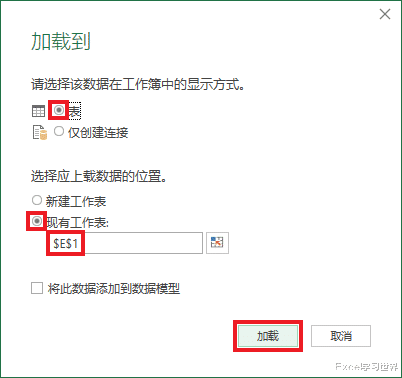
轻松算出了人均金额。

